在日常生活中,我们经常需要将手机与U盘进行连接,以便传输数据或查看文件,对于OPPO手机用户来说,连接U盘是一个常见的操作。许多用户可能不清楚如何在OPPO手机上打开U盘并查看数据。本文将介绍OPPO手机连接U盘的步骤和方法,帮助用户轻松地进行数据传输和文件查看。无论您是在工作还是在生活中需要使用U盘,通过本文的指导,您将能够更加方便地管理手机与U盘之间的数据。
OPPO手机插入U盘后怎么查看数据
操作方法:
1.点击手机设置按键,进入设置界面,如下图所示
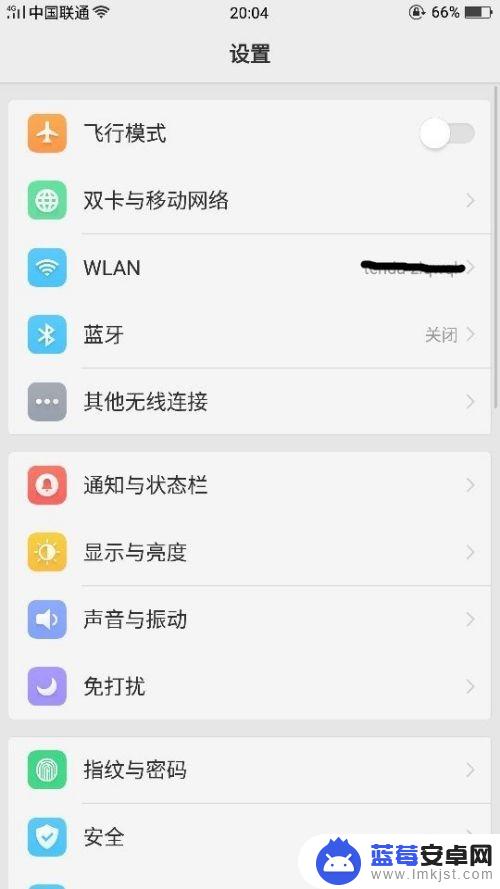
2.将设置界面向下滑动,找到其它设置选项。如下图所示。
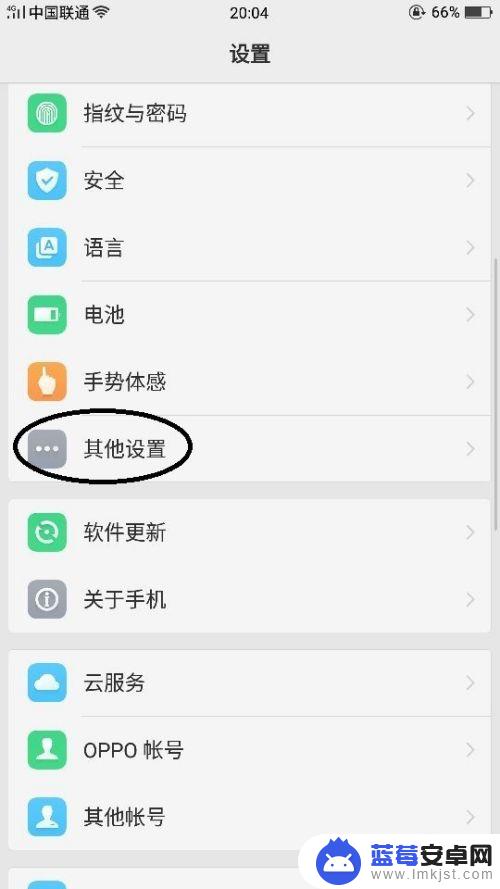
3.点击其它设置按钮,进入其它设置界面,如下图所示。
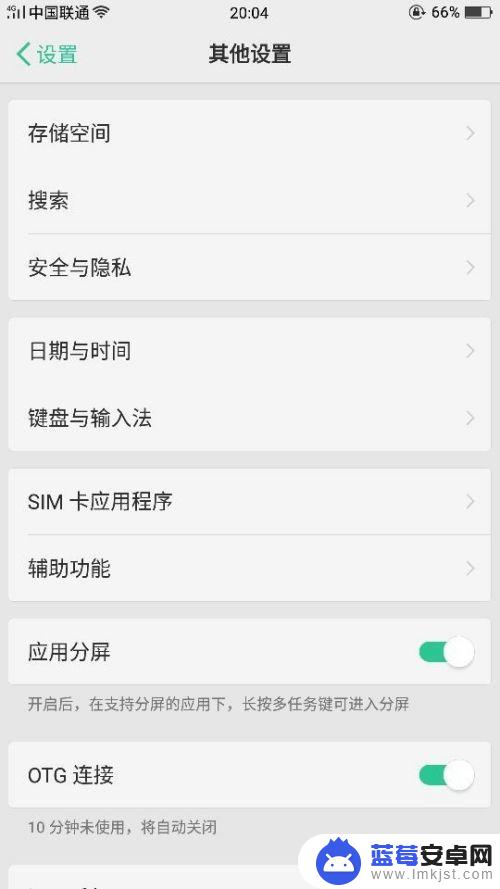
4.将下方的OTG连接开启,开启OTG功能。如下图所示。
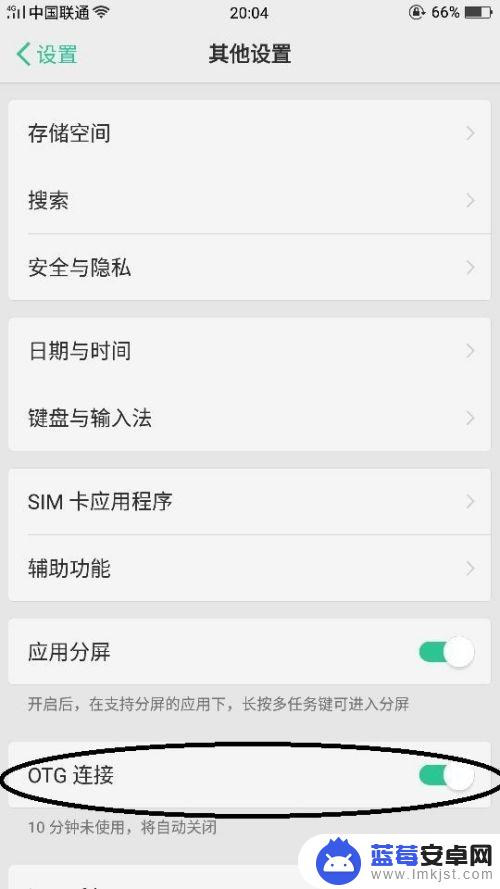
5.将手机U盘插入手机USB充电口,并返回手机初始界面。一定是手机U盘,要不插不上手机接口。

6.打开手机文件管理界面,如下图所示。
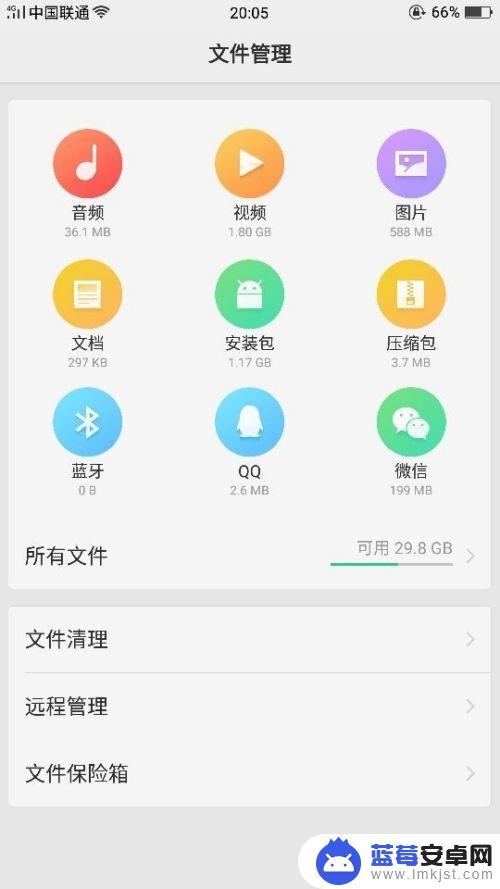
7.点击所有文件,U盘中内容出现在所有内容界面里。
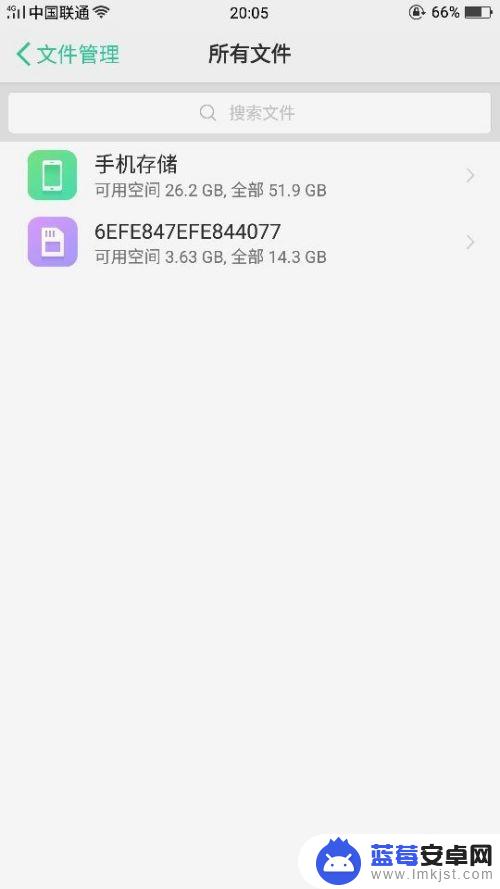
以上就是oppo手机连接u盘怎么打开的全部内容,如果你遇到了这个问题,可以按照以上方法来解决,希望这些方法对大家有所帮助。












